MENU RELATÓRIOS OPÇÕES DE CONFIGURAÇÃO, CUSTOS, ALARMES E RELATÓRIOS
|
|
|
- Ângelo Correia Amado
- 5 Há anos
- Visualizações:
Transcrição
1 Maio 2012
2 MENU RELATÓRIOS O Inofrota está direccionado para empresas que necessitem de controlar a actividade da sua frota. Deste modo, disponibilizamos aos nossos clientes um conjunto de relatórios que podem ser consultados, em qualquer momento, directamente no Inofrota. Nesta área poderá configurar e gerar os relatórios pretendidos, podendo efectuar qualquer outra acção noutra área enquanto o relatório está a ser gerado. Existem duas Zonas distintas no Menu de Gestão Técnica de Frota Área de escolha do grupo de relatórios que pretende visualizar. Área de configuração de cada relatório MENU RELATÓRIOS OPÇÕES DE CONFIGURAÇÃO, CUSTOS, ALARMES E RELATÓRIOS Os vários relatórios disponíveis no Menu Relatórios, deverão ser configurados de acordo com os parâmetros indicados em cada um deles. Depois efectuar a configuração deverá escolher o formato (PDF, Word, Excel ou XML) em que pretende que o relatório seja apresentado e clicar em Gerar Relatório. Se pretender que um relatório seja enviado para um ou vários endereço(s) de , então clique em Gerar Relatório Automático e indique a periodicidade que pretende para o envio do relatório e os endereços de para os quais deve ser enviado. No Menu Área de Cliente Separador de Relatórios Automáticos poderá confirmar os relatórios e dados que o Inofrota envia automaticamente e poderá cancelar o envio se assim o entender. Existem 8 grupos de relatórios que estão associados ao tipo de produto adquirido por cada utilizador. Á excepção dos relatórios constantes do separador geral, nem todos os relatórios estão disponíveis para todos os utilizadores. 2
3 Relatório de Viagens Relatório que identifica detalhadamente por viatura todas as viagens efectuadas no decorrer de um período de análise que pode ser diário, semanal ou mensal consoante as necessidades da empresa. Fornece ainda informações genéricas sobre cada viagem tais como: data e hora de partida; data hora e local de chegada, tempos de duração de cada viagem dividindo-os entre condução, paragem e ralenti, velocidade média e finalmente número de alarmes de velocidade disparados. sendo que o local de partida será sempre o último local de chegada. Caso tenha instalado nas suas viaturas periféricos, nomeadamente sensores de temperatura e/ou Portas Adicionais poderá visualizar o status de cada um destes periféricos CONFIGURAÇÃO de RELATÓRIO: Definição do Período (1) Defina o período que pretende analisar, escolhendo data e hora iniciais e data e hora finais Definição do Custo por Km (2) Defina o custo de cada quilómetro e visualize o custo de cada viagem Seleccionar Periféricos (3) Caso tenha periféricos instalados deverá seleccionar a opção correspondente Seleccionar veículos Escolha o(s) veículo(s) no quadro da esquerda (4) (mantendo a tecla Control pressionada poderá seleccionar mais do que um veículo) e transfira para o quadro da direita clicando na seta verde () ou então, mantendo o botão esquerdo do rato pressionado, arraste os veículos de um quadro para outro. Escolher formato do Relatório (PDF, Word, Excel ou XML) (6) Gerar Relatório (7) Depois de Gerar poderá visualizar o relatório, no formato pretendido, no Menu de Relatórios
4 Relatório de Viagens 4
5 Relatório de Utilização Permite verificar o número total de quilómetros viajados e o custo para cada viagem. Divide estes dados em quilómetros e horas viajadas dentro do horários profissional e fora do horário profissional. Através da sua utilização, o Gestor de Frota consegue analisar qual o custo total da viatura, identificando ainda as partes correspondentes ao utilização durante o horário e fora do horário de trabalho. Desta forma, identifica desvios e gastos desnecessários. Definição do Período (1) Defina o período que pretende analisar, escolhendo data e hora iniciais e data e hora finais Definição do Custo por Km (2) Defina o custo de cada quilómetro e visualize o custo de cada viagem Definição do período e horário de utilização laboral (3) Defina em que dias e horários a viatura está a ser usada em horário laboral Seleccionar veículos (4 e ) Escolha o(s) veículo(s) no quadro da esquerda (4) (mantendo a tecla Control pressionada poderá seleccionar mais do que um veículo) e transfira para o quadro da direita clicando na seta verde () ou então, mantendo o Escolher formato do Relatório (PDF, Word, Excel ou XML) (6) Gerar Relatório (7) Depois de Gerar poderá visualizar o relatório, no formato pretendido, no Menu de Relatórios
6 Relatório de Posições Relatório que permite ter acesso detalhado a todas as posições de cada veículo num intervalo de tempo seleccionado. Permite saber a posição exacta de cada veículo com alguns indicadores extra como velocidade e estado da ignição. Permite ainda identificar onde estão ou estiveram os motoristas e a que horas, se estão ou não a trabalhar e antecipar possíveis usos indevidos das viaturas. Definição do Período (1) Defina o período que pretende analisar, escolhendo data e hora iniciais e data e hora finais Selecção Sensor de Temperatura (2) Caso tenha esta opção contratualizada poderá ver o relatório de posições com informação sobre a temperatura da galera de frio. Definir orientação do relatório (3) Seleccione se prefere ver o relatório por veículo ou por condutor. Seleccionar veículos (4 e ) Escolha o(s) veículo(s) no quadro da esquerda (4) (mantendo a tecla Control pressionada poderá seleccionar mais do que um veículo) e transfira para o quadro da direita clicando na seta verde () ou então, mantendo o Escolher formato do Relatório (PDF, Word, Excel ou XML) (6) Gerar Relatório (7) Depois de Gerar poderá visualizar o relatório, no formato pretendido, no Menu de Relatórios
7 7
8 Relatório de Passagem Por Marcos Permite ter acesso pormenorizado às viaturas verificando se realmente passaram por determinado ponto de interesse, a data e hora a que o fizeram e o estado de ignição. Este relatório é muito útil para verificar se os clientes estão ou não a ser visitados e a data e hora a que as visitas foram realizadas. permite aos gestores de frota ou de equipa verificar se os motoristas passam ou param nos clientes que lhes foram atribuídos e se cumprem os horários estipulados. Desta forma vai ser possível melhorar os tempos de resposta na passagem a cada um dos clientes e acima de tudo, assegurar que todos os clientes estão a ser visitados. Definição do Período (1) Defina o período que pretende analisar, escolhendo data e hora iniciais e data e hora finais Selecção Critério Relatório (2) O relatório poderá ser analisado segundo 3 critérios distintos. Agrupado por Marco mostrará todos os veículos (seleccionados) que terão passado pelo marco. Agrupado por Mostrar apenas paragens com ignição desligada a aplicação apenas considerará a passagem por marcos se a ignição tiver sido desligada. O terceiro critério Distância Máxima ao Marco mostrará as passagens que tenham ocorrido a uma distancia inferior à definida. Definir orientação do relatório (3) Seleccione se prefere ver o relatório por veículo ou por condutor. Seleccionar veículos (4 e ) Escolha o(s) veículo(s) no quadro da esquerda (4) (mantendo a tecla Control pressionada poderá seleccionar mais do que um veículo) e transfira para o quadro da direita clicando na seta verde () ou então, mantendo o Seleccionar marcos(6 e 7) Escolha o(s) marco(s) no quadro da esquerda (6) (mantendo a tecla Control pressionada poderá seleccionar mais do que um marco) e transfira para o quadro da direita clicando na seta verde (7) ou então, mantendo o botão esquerdo do rato pressionado, arraste os marcos de um quadro para outro. Escolher formato do Relatório (PDF, Word, Excel ou XML) (8) Gerar Relatório (9) Depois de Gerar poderá visualizar o relatório, no formato pretendido, no Menu de Relatórios
9 9
10 Relatório de Controlo de Rota Este relatório é mensal e permite ter acesso detalhado gráfico à passagem dos veículos nos marcos assinalados. Permite ter acesso, de uma forma gráfica, à passagem dos veículos nos pontos assinalados, tendo em consideração a data exacta e intervalo horário dessas mesmas passagens. Será então possível ter uma noção do trabalho mensal dos colaboradores, podendo planear a agenda de forma a optimizar os tempos de resposta nas visitas aos clientes. Definição do Período (1) Defina o período que pretende analisar, escolhendo o mês e o ano Definir orientação do relatório (2) Seleccione se prefere ver o relatório por veículo ou por condutor. Seleccionar veículos (3 e 4) Escolha o(s) veículo(s) no quadro da esquerda (3) (mantendo a tecla Control pressionada poderá seleccionar mais do que um veículo) e transfira para o quadro da direita clicando na seta verde (4) ou então, mantendo o Escolher formato do Relatório (PDF, Word, Excel ou XML) (6) Gerar Relatório (7) Depois de Gerar poderá visualizar o relatório, no formato pretendido, no Menu de Relatórios
11 11
12 Relatório de Análise de Balizas Permite analisar por dia, por viatura e por baliza o tempo e os quilómetros efectuados dentro e fora das balizas definidas. É útil para identificar se os motoristas estão a respeitar os territórios definidos e durante o tempo estabelecido para o efeito. As vantagens são efectivamente e mais uma vez identificar eventuais desvios ao trabalho realizado. Definição do Período (1) Defina o período que pretende analisar, escolhendo data e hora iniciais e data e hora finais Seleccionar veículos (2 e 3) Escolha o(s) veículo(s) no quadro da esquerda (2) (mantendo a tecla Control pressionada poderá seleccionar mais do que um veículo) e transfira para o quadro da direita clicando na seta verde (3) ou então, mantendo o Seleccionar balizas (4 e ) Escolha a(s) marco(s) no quadro da esquerda (4) (mantendo a tecla Control pressionada poderá seleccionar mais do que uma baliza) e transfira para o quadro da direita clicando na seta verde () ou então, mantendo o botão esquerdo do rato pressionado, arraste as balizas de um quadro para outro. Escolher formato do Relatório (PDF, Word, Excel ou XML) (6) Gerar Relatório (7) Depois de Gerar poderá visualizar o relatório, no formato pretendido, no Menu de Relatórios
13 13
14 Relatório de Kms Percorridos Este relatório fornece um resumo dos quilómetros efectuados pelas viaturas seleccionadas, durante um período de tempo. Através deste relatório será possível comprovar o número de quilómetros efectuado por cada veículo da frota para que, ao efectuar o cruzamento de rotas semelhantes de todos os condutores, seja possível reduzir o número de quilómetros efectuados, reduzindo os custos com frota, não apenas no consumo de combustível mas também nos custos de manutenção. Definição do Período (1) Defina o período que pretende analisar, escolhendo data inicial e data final Definir orientação do relatório (2) Seleccione se prefere ver o relatório por veículo ou por condutor. Seleccionar veículos (3 e 4) Escolha o(s) veículo(s) no quadro da esquerda (3) (mantendo a tecla Control pressionada poderá seleccionar mais do que um veículo) e transfira para o quadro da direita clicando na seta verde (4) ou então, mantendo o Escolher formato do Relatório (PDF, Word, Excel ou XML) () Gerar Relatório (6) Depois de Gerar poderá visualizar o relatório, no formato pretendido, no Menu de Relatórios
15 Gráfico de Kms Percorridos Gráfico que representa de forma directa os quilómetros percorridos por uma viatura num espaço de tempo determinado, detalhado por dias. Permite conhecer com exactidão a média de quilómetros efectuados pelos veículos. Permitindo à empresa ter uma noção dos picos de trabalho de cada um dos condutores e de futuro de forma a optimizar a distribuição de tarefas. Definição do Período (1) Defina o período que pretende analisar, escolhendo data inicial e data final Definir orientação do relatório (2) Seleccione se prefere ver o relatório por veículo ou por condutor. Seleccionar veículos (3 e 4) Escolha o(s) veículo(s) no quadro da esquerda (3) (mantendo a tecla Control pressionada poderá seleccionar mais do que um veículo) e transfira para o quadro da direita clicando na seta verde (4) ou então, mantendo o Escolher formato do Relatório (PDF, Word, Excel ou XML) () Gerar Relatório (6) Depois de Gerar poderá visualizar o relatório, no formato pretendido, no Menu de Relatórios
16 16
17 Relatório de Velocidade Permite ao Gestor de Frotas verificar as infracções de velocidade cometidas pelos condutores. correlacionando estes dados com a data, hora e posição do condutor. Identificar os colaboradores que estão a cometer infracções e multas por excesso de velocidade. Desta forma, este relatório vai funcionar como forma de controlar e educar a condução dos condutores mais agressivos, reduzindo os índices de sinistralidade da frota e os custos com a mesma. Definição do Período (1) Defina o período que pretende analisar, escolhendo data inicial e data final Definir orientação do relatório (2) Seleccione se prefere ver o relatório por veículo ou por condutor. Seleccionar veículos (3 e 4) Escolha o(s) veículo(s) no quadro da esquerda (3) (mantendo a tecla Control pressionada poderá seleccionar mais do que um veículo) e transfira para o quadro da direita clicando na seta verde (4) ou então, mantendo o Escolher formato do Relatório (PDF, Word, Excel ou XML) () Gerar Relatório (6) Depois de Gerar poderá visualizar o relatório, no formato pretendido, no Menu de Relatórios
18 Relatório de Condução Legal Relatório associado aos parâmetros legais de condução instituídos nas leis em vigor, para os motoristas de transportes de mercadorias/pesados profissionais. Este relatório indica sempre que uma infracção às regras legais de condução é cometida, considerando os seguintes parâmetros: Tempo máximo consecutivo de condução; Tempo mínimo de descanso; Tempo mínimo de descanso de viagem. As vantagens deste relatório passam sobretudo por garantir a segurança dos motoristas, veículos e cargas eliminando erros e acidentes devido ao excesso de horas de condução. Permite também reduzir eventuais penalizações por desrespeito da lei. Definição do Período (1) Defina o período que pretende analisar, escolhendo data e hora iniciais e data e hora finais Definição dos Parâmetros de Condução Legal (2) defina os parâmetros de condução legal, indicando qual o tempo máximo que um motorista pode conduzir sem descansos; qual o tempo mínimo de paragem para ser considerado descanso e qual o tempo mínimo de paragem para ser considerado descanso em viagem. Definir orientação do relatório (3) Seleccione se prefere ver o relatório por veículo ou por condutor. Seleccionar veículos (4 e ) Escolha o(s) veículo(s) no quadro da esquerda (4) (mantendo a tecla Control pressionada poderá seleccionar mais do que um veículo) e transfira para o quadro da direita clicando na seta verde () ou então, mantendo o Escolher formato do Relatório (PDF, Word, Excel ou XML) (6) Gerar Relatório (7) Depois de Gerar poderá visualizar o relatório, no formato pretendido, no Menu de Relatórios
19 Relatório de Alarmes Relatório que permite ao Gestor de Frota analisar de forma sistematizada, por viatura e tipo de alarme, todos os alarmes gerados. Identifica, por viatura, a data e hora de inicio e fim de alarme, o motorista e o tipo de alarme gerado. - Existem duas grandes vantagens associadas ao relatório de alarmes: a visualização simplificada e condensada de todos os alarmes gerados, para um ou mais utilizadores, num determinado período de tempo e a identificação da hora e local onde o alarme foi accionado. Esta análise permite verificar se as violações das regras estabelecidas são esporádicas ou constantes. Definição do Período (1) Defina o período que pretende analisar, escolhendo data e hora iniciais e data e hora finais Seleccionar alarmes (2 e 3) Escolha o(s) marco(s) no quadro da esquerda (2) (mantendo a tecla Control pressionada poderá seleccionar mais do que um alarme) e transfira para o quadro da direita clicando na seta verde (3) ou então, mantendo o botão esquerdo do rato pressionado, arraste os alarmes de um quadro para outro. Definir orientação do relatório (4) Seleccione se prefere ver o relatório por veículo ou por condutor. Seleccionar veículos ( e 6) Escolha o(s) veículo(s) no quadro da esquerda () (mantendo a tecla Control pressionada poderá seleccionar mais do que um veículo) e transfira para o quadro da direita clicando na seta verde (6) ou então, mantendo o Escolher formato do Relatório (PDF, Word, Excel ou XML) (7) Gerar Relatório (8) Depois de Gerar poderá visualizar o relatório, no formato pretendido, no Menu de Relatórios
20 20
21 Relatório de Portas Digitais Relatório aplicável nas instalações que incluam como periférico: portas digitais e/ou sensores de temperatura. Apresenta informação relativa à leitura dos sensores instalados na viatura, cruzando-a com o veículo, velocidade, kms, data, hora e localidade (partida/chegada), indicando os tempos de actividade das portas digitais em cada viagem e as temperaturas ao fim da mesma. Permite saber quando, onde e que horas foram activados os sensores que tem instalado nas suas viaturas. Desta forma o é possível ter uma noção de todas as eventuais anomalias que possam estar a acontecer com a frota, implementando as respectivas acções correctivas. Definição do Período (1) Defina o período que pretende analisar, escolhendo data e hora iniciais e data e hora finais Definir orientação do relatório (2) Seleccione se prefere ver o relatório por veículo ou por condutor. Seleccionar veículos (3 e 4) Escolha o(s) veículo(s) no quadro da esquerda () (mantendo a tecla Control pressionada poderá seleccionar mais do que um veículo) e transfira para o quadro da direita clicando na seta verde (6) ou então, mantendo o Escolher formato do Relatório (PDF, Word, Excel ou XML) (7) Gerar Relatório (8) Depois de Gerar poderá visualizar o relatório, no formato pretendido, no Menu de Relatórios
22 Relatório de Sensores de Temperatura Permite ter acesso a todos os registos de temperatura (mínima e máxima) detectados pelos sensores, comparando-os com um intervalo pré-definido de temperaturas. Os dados são cruzados com a posição do veículo, a data e a hora. Permite visualizar a hora e o lugar exacto onde ocorreram anomalias de temperatura, pelo que em casos de anomalia é possível tomar medidas atempadamente, mantendo desta forma a qualidade da carga transportada. Disponível quando o periférico sensor de temperatura esteja contratado. Definição do Período (1) Defina o período que pretende analisar, escolhendo data e hora inicial e data e hora final Seleccionar veículos (2 e 3) Escolha o(s) veículo(s) no quadro da esquerda (2) (mantendo a tecla Control pressionada poderá seleccionar mais do que um veículo) e transfira para o quadro da direita clicando na seta verde (3) ou então, mantendo o Escolher formato do Relatório (PDF, Word, Excel ou XML) (4) Gerar Relatório () Depois de Gerar poderá visualizar o relatório, no formato pretendido, no Menu de Relatórios
23 Relatório de Kms Profissionais Através deste relatório sabe ao certo o número de kms efectuados em horário laboral. Poderá optar por suportar apenas os custos de combustível relacionados com a utilização profissional das viaturas. Apenas tem que definir em que dias e horários a viatura está a ser usada para fins profissionais e monitorize-os de forma rápida e fácil. Definição do Período (1) Defina o período que pretende analisar, escolhendo data inicial e data final Definição do período e horário de utilização profissional (2) Defina em que dias e horários a viatura está a ser usada em horário profissional. Seleccionar veículos (3 e 4) Escolha o(s) veículo(s) no quadro da esquerda (3) (mantendo a tecla Control pressionada poderá seleccionar mais do que um veículo) e transfira para o quadro da direita clicando na seta verde (4) ou então, mantendo o Escolher formato do Relatório (PDF, Word, Excel ou XML) () Gerar Relatório (6) Depois de Gerar poderá visualizar o relatório, no formato pretendido, no Menu de Relatórios
24 24
25 Relatório de Kms Diários Permite analisar os kms percorridos por uma viatura num espaço de tempo, detalhado dia-a-dia. Desta forma é possível visualizar rapidamente os kms efectuados pela frota, num determinado período de tempo e ter noção dos picos de trabalho de cada um dos condutores. Definição do Período (1) Defina o período que pretende analisar, escolhendo data inicial e data final Definir orientação do relatório (2) Seleccione se prefere ver o relatório por veículo ou por condutor. Seleccionar veículos (3 e 4) Escolha o(s) veículo(s) no quadro da esquerda (3) (mantendo a tecla Control pressionada poderá seleccionar mais do que um veículo) e transfira para o quadro da direita clicando na seta verde (4) ou então, mantendo o Escolher formato do Relatório (PDF, Word, Excel ou XML) () Gerar Relatório (6) Depois de Gerar poderá visualizar o relatório, no formato pretendido, no Menu de Relatórios
26 Relatório de Utilização Indevida Relatório que permite verificar a existência de viagens fora das horas de utilização definidas pela empresa. O relatório possibilita ainda verificar os quilómetros efectuados fora do uso autorizado bem como os custos que esta utilização representa para a empresa. Indica a data, hora e local de inicio e fim de viagem fora do horário permitido, o número de horas de condução e os Km percorridos de forma indevida bem como a velocidade média, máxima e o número de alarmes disparados. É possível verificar quais os colaboradores que estão a utilizar o veículo fora das horas de expediente e assegurar que as regras de utilização das viaturas fora do horário de trabalho são respeitadas. Definição do Período (1) Defina o período que pretende analisar, escolhendo data e hora iniciais e data e hora finais Definição de Cálculo de Custos (2 e 3) defina os parâmetros de cálculo de custos das viagens realizadas em horário indevido. Seleccione os parâmetros da gestão técnica de frota (2), caso pretenda usar os dados deste módulo e este esteja disponível na versão contratada. Em opção poderá definir o custo por Km e o custo por hora (3) Definição do período e horário de utilização indevida (4) Defina em que dias e horários a viatura está a ser usada em horário indevido. Definir orientação do relatório () Seleccione se prefere ver o relatório por veículo ou por condutor. Seleccionar veículos (6 e 7) Escolha o(s) veículo(s) no quadro da esquerda (6) (mantendo a tecla Control pressionada poderá seleccionar mais do que um veículo) e transfira para o quadro da direita clicando na seta verde (7) ou então, mantendo o Escolher formato do Relatório (PDF, Word, Excel ou XML) (8) Gerar Relatório (9) Depois de Gerar poderá visualizar o relatório, no formato pretendido, no Menu de Relatórios
27 27
28 Relatório de Tempos de Utilização Diária Permite a verificação dos tempos de utilização de uma viatura, sendo efectuada num período de datas sempre em dias completos, indica a hora de inicio de actividade e o tempo de condução para cada dia. É muito importante para verificar a utilização que está a ser dada às viaturas e o tempo de trabalho dos motoristas. Definição do Período (1) Defina o período que pretende analisar, escolhendo data inicial e data final Definir orientação do relatório (2) Seleccione se prefere ver o relatório por veículo ou por condutor. Seleccionar veículos (3 e 4) Escolha o(s) veículo(s) no quadro da esquerda (3) (mantendo a tecla Control pressionada poderá seleccionar mais do que um veículo) e transfira para o quadro da direita clicando na seta verde (4) ou então, mantendo o Escolher formato do Relatório (PDF, Word, Excel ou XML) () Gerar Relatório (6) Depois de Gerar poderá visualizar o relatório, no formato pretendido, no Menu de Relatórios
29 Gráfico de Tempos de Utilização Diária Gráfico com informação respeitante aos tempos de utilização diária do veículo, permite comparar vários dias de utilização das viaturas. Verificar, de uma forma gráfica, o tempo total de condução de cada um dos motoristas e a sua respectiva média, dentro de um determinado período de tempo. Definição do Período (1) Defina o período que pretende analisar, escolhendo data inicial e data final Definir orientação do relatório (2) Seleccione se prefere ver o relatório por veículo ou por condutor. Seleccionar veículos (3 e 4) Escolha o(s) veículo(s) no quadro da esquerda (3) (mantendo a tecla Control pressionada poderá seleccionar mais do que um veículo) e transfira para o quadro da direita clicando na seta verde (4) ou então, mantendo o Escolher formato do Relatório (PDF, Word, Excel ou XML) () Gerar Relatório (6) Depois de Gerar poderá visualizar o relatório, no formato pretendido, no Menu de Relatórios
30 Relatório de Actividade Relatório que permite visualizar semanalmente, num gráfico e numa tabela, a actividade diária do(s) veículo(s). O gráfico apresenta 4 níveis: 1) sempre que o veículo tem a ignição ligada mas não se move (ralenti); 2) quando o veículo se encontra em condução; 3) sempre que o veículo ultrapassa a velocidade permitida na configuração; 4) tempo de paragem no objectivo definido. A Tabela Resumo apresenta os seguintes dados: Hora de Início de Actividade, Hora de Fim de Actividade, Tempo de Utilização, Tempo de Condução, Tempo ao Ralenti, Tempo de Paragem, Tempo de Parque, Quilómetros Percorridos, Visitas ao Objectivo e Minutos em Excesso de Velocidade. Deste modo a empresa terá acesso a todas as actividades do veículo, onde esteve, quando é que o colaborador começa a trabalhar, quando finaliza o trabalho, pode assim definir métodos de trabalho mais eficazes com base nos dados que vai receber de cada motorista, reduzindo as horas de trabalho improdutivas e aumentando a produtividade da sua frota. Definição do Período (1 e 2 ) Defina o período que pretende analisar, escolhendo data inicial (1) e o número de semanas que pretende analisar (2) Seleccionar detalhes de actividade (3) Seleccione esta opção se optar por ver os detalhes de actividade Definir orientação do relatório (4) Seleccione se prefere ver o relatório por veículo ou por condutor. Seleccionar veículos ( e 6) Escolha o(s) veículo(s) no quadro da esquerda () (mantendo a tecla Control pressionada poderá seleccionar mais do que um veículo) e transfira para o quadro da direita clicando na seta verde (6) ou então, mantendo o Escolher formato do Relatório (PDF, Word, Excel ou XML) (7) Gerar Relatório (8) Depois de Gerar poderá visualizar o relatório, no formato pretendido, no Menu de Relatórios
31 31
32 Relatório de Rácios de Actividade Relatório que permite comparar o desempenho da sua empresa comparativamente com a média das empresas do sector. Analisa dados como kms percorridos a nível pessoal e profissional, horas de trabalho, velocidade. Entre outros dados. Permite comparar o comportamento da empresa com outras do mesmo sector clientes Inofrota. Definição do Período (1) Defina o período que pretende analisar, escolhendo mês e ano de análise Seleccionar empresas (2 e 3) Escolha a(s) empresa(s) no quadro da esquerda (2) (mantendo a tecla Control pressionada poderá seleccionar mais do que uma empresa) e transfira para o quadro da direita clicando na seta verde (3) ou então, mantendo o botão esquerdo do rato pressionado, arraste as empresas de um quadro para outro. Escolher formato do Relatório (PDF, Word, Excel ou XML) (4) Gerar Relatório () Depois de Gerar poderá visualizar o relatório, no formato pretendido, no Menu de Relatórios
33 Relatório de Serviços Navigator Relatório que mostra os serviços Navigator de acordo com o seu status para um determinado período de tempo e para um ou vários veículos. Permite identificar facilmente os serviços realizados e pendentes Definição do Período (1) Defina o período que pretende analisar, escolhendo data e hora iniciais e data e hora finais Seleccionar Estado do Serviço (2) Seleccione o estado do serviço que pretende visualizar no relatório. Poderá ver todos os serviços ou optar por um status especifico: Rejeitado, Não Atribuído, Anulado, Atribuído, Entregue, Em execução, Terminado, A aguardar cancelamento, Aceite. Seleccionar veículos (3 e 4) Escolha o(s) veículo(s) no quadro da esquerda (3) (mantendo a tecla Control pressionada poderá seleccionar mais do que um veículo) e transfira para o quadro da direita clicando na seta verde (4) ou então, mantendo o Escolher formato do Relatório (PDF, Word, Excel ou XML) () Gerar Relatório (6) Depois de Gerar poderá visualizar o relatório, no formato pretendido, no Menu de Relatórios
34 Relatório de Mensagens Relatório que mostra as mensagens trocadas entre os veículos Navigator e a central. Definição do Período (1) Defina o período que pretende analisar, escolhendo data e hora iniciais e data e hora finais Seleccionar Direcção (2) Defina se pretende ver o relatório com Todas as mensagens trocadas com os veículos Navigator, ou em opção apenas as mensagens Enviadas ou Recebidas. Definir orientação do relatório (3) Seleccione se prefere ver o relatório por veículo ou por condutor. Seleccionar veículos (4 e ) Escolha o(s) veículo(s) no quadro da esquerda (4) (mantendo a tecla Control pressionada poderá seleccionar mais do que um veículo) e transfira para o quadro da direita clicando na seta verde () ou então, mantendo o Escolher formato do Relatório (PDF, Word, Excel ou XML) (6) Gerar Relatório (7) Depois de Gerar poderá visualizar o relatório, no formato pretendido, no Menu de Relatórios
35 Relatório de Gestão Técnica de Frota Permite reunir de uma forma condensada todos os dados mensais da frota, tais como: kms percorridos e respectivo desvio face aos kms contratados (neste caso para as viaturas em renting), abastecimentos, médias de consumo e todos os custos da frota. Através da sua utilização, o Gestor de Frota consegue analisar os principais indicadores da frota como a evolução nos últimos 12 meses ou a gestão dos contratos das viaturas, permitindo evitar o excesso de kms no fim dos contratos. Escolher o mês e o ano (1) Seleccionar veículos (2 e 3) Escolha o(s) veículo(s) no quadro da esquerda (mantendo a tecla Control pressionada poderá seleccionar mais do que um veículo) e transfira para o quadro da direita clicando na seta verde ou então, mantendo o botão esquerdo do rato pressionado, arraste os veículos de um quadro para outro. Escolher formato do Relatório (PDF, Word, Excel ou XML) (4) Gerar Relatório () Depois de Gerar poderá visualizar o relatório, no formato pretendido, no Menu de Relatórios
36 Gráfico de Médias de Consumo Gráfico que indica as médias de consumo agrupadas por tipo de veículo para um determinado mês, permitindo verificar discrepâncias de consumo em viaturas com as mesmas características. Desta forma vai ser possível verificar mudanças no comportamento dos condutores que vão começar a efectuar uma condução mais defensiva de forma a gastarem menos. Escolher o mês e o ano (1) Seleccionar veículos (2 e 3) CONFIGURAÇÃO de RELATÓRIO: Escolha o(s) veículo(s) no quadro da esquerda (mantendo a tecla Control pressionada poderá seleccionar mais do que um veículo) e transfira para o quadro da direita clicando na seta verde ou então, mantendo o botão esquerdo do rato pressionado, arraste os veículos de um quadro para outro. Escolher formato do Relatório (PDF, Word, Excel ou XML) (4) Gerar Relatório () Depois de Gerar poderá visualizar o relatório, no formato pretendido, no Menu de Relatórios UB 0-78-RR QB Filipe Correia VP Paulo Ribeiro NAV Pedro Maciel VP
37 Relatório de Custos Adicionais por Veículo Relatório que lista todos os custos não fixos dos veículos, como por exemplo o combustível, as portagens ou as manutenções. Através da sua utilização, o Gestor da Frota vai ter noção dos custos variáveis, que está a ter com cada um dos veículos da sua frota. Definição do Período (1 e 2) Defina o período que pretende analisar, escolhendo data e hora iniciais e data e hora finais Seleccionar veículos (3 e 4) Escolha o(s) veículo(s) no quadro da esquerda (mantendo a tecla Control pressionada poderá seleccionar mais do que um veículo) e transfira para o quadro da direita clicando na seta verde ou então, mantendo o botão esquerdo do rato pressionado, arraste os veículos de um quadro para outro. Escolher formato do Relatório (PDF, Word, Excel ou XML) () Gerar Relatório (6) Depois de Gerar poderá visualizar o relatório, no formato pretendido, no Menu de Relatórios
38 Relatório de Acções de Curto Prazo Lista, num determinado mês e para os 4 meses seguintes, todos os prazos relativos a uma viatura específica que estão a terminar (ex: renovação de seguros ou inspecções). Desta forma, o Gestor da Frota tem noção dos prazos dos diferentes contratos de cada um dos veículos da sua frota podendo tomar as devidas previdências quando os mesmos estão a chegar ao fim, quando necessitam de ser renovados ou quando é necessário efectuar as inspecções às viaturas. Escolher o mês e o ano (1) Seleccionar veículos (2 e 3) CONFIGURAÇÃO de RELATÓRIO: Escolha o(s) veículo(s) no quadro da esquerda (mantendo a tecla Control pressionada poderá seleccionar mais do que um veículo) e transfira para o quadro da direita clicando na seta verde ou então, mantendo o botão esquerdo do rato pressionado, arraste os veículos de um quadro para outro. Escolher formato do Relatório (PDF, Word, Excel ou XML) (4) Gerar Relatório () Depois de Gerar poderá visualizar o relatório, no formato pretendido, no Menu de Relatórios
39 Relatório de Anomalias de Abastecimento Relatório que cruza a informação da gasolineira (hora e local de abastecimento) com a posição da viatura. Esta funcionalidade só está disponível para os Clientes que possuam Cartão de Abastecimento de Frota, estando disponível para: GALP, BP, REPSOL E CEPSA. Permite detectar se houve abastecimento de combustível em viaturas que não as da frota, já que caso se verifique a utilização do cartão em locais onde não está a viatura respectiva significa que o abastecimento foi efectuado noutro veículo. Definição do Período (1 e 2) Defina o período que pretende analisar, escolhendo data e hora iniciais e data e hora finais. Escolha da Estação de Serviço Seleccione a gasolineira onde se verificaram as possíveis anomalias de abastecimento que pretende verificar Definição da distância mínima (kms) Indique até que distância deverá, a viatura, ser considerada como estando na Estação de Serviço. Definição do Tempo mínimo (minutos) Indique o mínimo de tempo de paragem da viatura para ser considerada a possibilidade de abastecimento. Definição do tempo de atraso (minutos) Indique a margem de tempo de atraso aceitável entre a hora do ficheiro de abastecimento e a hora da solução Inofrota Seleccionar veículos (3 e 4) Escolha o(s) veículo(s) no quadro da esquerda (mantendo a tecla Control pressionada poderá seleccionar mais do que um veículo) e transfira para o quadro da direita clicando na seta verde ou então, mantendo o botão esquerdo do rato pressionado, arraste os veículos de um quadro para outro. Escolher formato do Relatório (PDF, Word, Excel ou XML) () Gerar Relatório (6) Depois de Gerar poderá visualizar o relatório, no formato pretendido, no Menu de Relatórios. EE Nuno Barros RT 39
40 Relatório de Análise de RPM Este relatório indica se o condutor executou uma condução económica, mostrando em que posição de rotações se encontra o tipo de condução do condutor. Permite optimizar o estilo de condução e uma diminuição dos consumos de combustível e desgaste do motor. Definição do Período (1) Defina o período que pretende analisar, escolhendo data e hora iniciais e data e hora finais Seleccionar opção Verificar apenas trocas de mudança (2) Seleccione caso pretenda ver as variações de RPM sempre que sejam detectadas alterações na caixa de velocidades. Caso não seleccione esta opção o relatório irá mostrar todas as variações de RPM registadas. Definir orientação do relatório (3) Seleccione se prefere ver o relatório por veículo ou por condutor. Seleccionar veículos (4 e ) Escolha o(s) veículo(s) no quadro da esquerda (4) (mantendo a tecla Control pressionada poderá seleccionar mais do que um veículo) e transfira para o quadro da direita clicando na seta verde () ou então, mantendo o Escolher formato do Relatório (PDF, Word, Excel ou XML) (6) Gerar Relatório (7) Depois de Gerar poderá visualizar o relatório, no formato pretendido, no Menu de Relatórios
41 41
42 Relatório de Performance do Veículo Analisa as prestações de cada veículo em comparação com os valores de 6 indicadores de estilo de condução (ralenti, condução económica, cruise control, RPM elevado, travagens e acelerações bruscas) estabelecidos como norma. Ao definir uma norma de condução adequada e identificar facilmente desvios a essa norma, será possível consciencializar os condutores para a necessidade de conduzir segundo a norma adequada, reduzindo assim os custos de combustível, o desgaste da viatura e o nível de sinistralidade. Definição do Período (1) Defina o período que pretende analisar, escolhendo data e hora iniciais e data e hora finais Seleccionar versão do Inoxpert (2) Seleccione a versão do Inoxpert para a qual pretende ver o relatório, Inoxpert para veículos pesados, Inoxpert Light para veículos ligeiros. Definir orientação do relatório (3) Seleccione se prefere ver o relatório por veículo ou por condutor. Seleccionar veículos (4 e ) Escolha o(s) veículo(s) no quadro da esquerda (4) (mantendo a tecla Control pressionada poderá seleccionar mais do que um veículo) e transfira para o quadro da direita clicando na seta verde () ou então, mantendo o Escolher formato do Relatório (PDF, Word, Excel ou XML) (6) Gerar Relatório (7) Depois de Gerar poderá visualizar o relatório, no formato pretendido, no Menu de Relatórios
43 43
44 Relatório de Progresso do Veículo Este relatório estabelece uma comparação entre os dados de um veículo num determinado período de tempo e os dados desse mesmo veículo noutro período. Esta análise é feita em função dos 6 indicadores do estilo de condução. Para além de medir os dados obtidos, mostra o grau de evolução do veículo em relação ao período anterior. Redução de custos com combustível e melhorias significativas do estilo de condução. Definição do Período (1) Defina o período que pretende analisar, escolhendo data e hora iniciais e data e hora finais Definição do Período de Comparação (2) Defina o período com o qual pretende efectuar a comparação. Deverá fazê-lo da mesma forma que selecciona o período de análise, escolhendo data e hora iniciais e data e hora finais Definir orientação do relatório (3) Seleccione se prefere ver o relatório por veículo ou por condutor. Seleccionar veículos (4 e ) Escolha o(s) veículo(s) no quadro da esquerda (4) (mantendo a tecla Control pressionada poderá seleccionar mais do que um veículo) e transfira para o quadro da direita clicando na seta verde () ou então, mantendo o Escolher formato do Relatório (PDF, Word, Excel ou XML) (6) Gerar Relatório (7) Depois de Gerar poderá visualizar o relatório, no formato pretendido, no Menu de Relatórios
45 4
46 Relatório de Gestão Avançada de Veículos Este relatório fornece-nos informação ao nível de: consumo total do veículo, consumo em condução, em ralenti, em PTO, em cruise control, em condução económica, em aceleração, bem como o tempo de condução com RPM elevados. Esta informação surge com vários parâmetros de medição: em litros de combustível, em litros por cada 100 quilómetros e em horas, apresentando além destes dados, as médias de consumo em litros e tempo. Definição do Período (1) Defina o período que pretende analisar, escolhendo data e hora iniciais e data e hora finais Definir orientação do relatório (2) Seleccione se prefere ver o relatório por veículo ou por condutor. Seleccionar veículos (3 e 4) Escolha o(s) veículo(s) no quadro da esquerda (3) (mantendo a tecla Control pressionada poderá seleccionar mais do que um veículo) e transfira para o quadro da direita clicando na seta verde (4) ou então, mantendo o Escolher formato do Relatório (PDF, Word, Excel ou XML) () Gerar Relatório (6) Depois de Gerar poderá visualizar o relatório, no formato pretendido, no Menu de Relatórios
47 Relatório de Ranking de Veículos Este relatório lista uma classificação de todos os veículos de acordo com a norma estabelecida. Permite estimular a competitividade interna entre os condutores, premiando aqueles que têm uma condução mais económica. Definição do Período (1) Defina o período que pretende analisar, escolhendo data e hora iniciais e data e hora finais Definir orientação do relatório (2) Seleccione se prefere ver o relatório por veículo ou por condutor. Escolher formato do Relatório (PDF, Word, Excel ou XML) (3) Gerar Relatório (4) Depois de Gerar poderá visualizar o relatório, no formato pretendido, no Menu de Relatórios
48 Relatório de Análise de Itinerário Relatório que permite a definição de Itinerários e a posterior análise do cumprimento dos mesmos. A análise pode ser feita por itinerário, indicando a hora de visita a cada cliente e assinalando a vermelho os clientes não visitados. É ainda possível retirar relatórios onde apenas constam os clientes que não foram visitados. As vantagens são várias, mas prendem-se essencialmente com dois vectores a gestão eficaz do território e a garantia de prestação de um serviço de qualidade aos clientes. Com o relatório de itinerários terá apenas que analisar os resultados para verificar se houve alguma falha de serviço. A gestão do território é outra das principais vantagens deste relatório, pois permite a definição de percursos óptimos e a possibilidade de garantir que estes são cumpridos. Definição do Período (1) Defina o período que pretende analisar, escolhendo data e hora iniciais e data e hora finais Seleccionar Condição de Visita (2) Defina se pretende ver o relatório de análise de itinerário sem condição de visita associada ou com condição de visita associada, neste caso deverá seleccionar a condição de visita que pretende associar. (veja como criar condições de visita personalizadas no módulo Inoplan). Definir Pontos do Itinerário a mostrar no relatório(3) Seleccione se prefere ver o relatório com todos os pontos do itinerário visitados e não visitados, ou se apenas pretende ver os pontos não visitados. Definir orientação do relatório (4) Seleccione se prefere ver o relatório por veículo ou por condutor. Seleccionar veículos ( e 6) Escolha o(s) veículo(s) no quadro da esquerda () (mantendo a tecla Control pressionada poderá seleccionar mais do que um veículo) e transfira para o quadro da direita clicando na seta verde (6) ou então, mantendo o Seleccionar itinerários (7, 8 e 9) Escolha se pretende ver o relatório com os itinerários atribuídos a cada viatura ou se pretende seleccionar os itinerários manualmente (7). Se for esta a sua opção terá de escolher o(s) itinerários(s) no quadro da esquerda (8) (mantendo a tecla Control pressionada poderá seleccionar mais do que um itinerário) e transfira para o quadro da direita clicando na seta verde (9) ou então, mantendo o botão esquerdo do rato pressionado, arraste os itinerários de um quadro para outro. Escolher formato do Relatório (PDF, Word, Excel ou XML) (10) Gerar Relatório (11) Depois de Gerar poderá visualizar o relatório, no formato pretendido, no Menu de Relatórios
49 49
50 Relatório de Utilização de Máquinas Este relatório mostra a quantidade de trabalho (horas/minutos) realizado pelas máquinas, apresenta indicações de alarmes (bateria e óleo) e uma previsão para uma próxima manutenção (em data e em horas). As vantagens são a possibilidade de acompanhamento das horas despendidas pelas máquinas em cada obra, podendo, desta forma, ajustar o pricing a essas obras, verificar se as máquinas estão a ser utilizadas apenas nas obras para as quais foram contratadas. Será ainda possível controlar a manutenção das máquinas pois são fornecidos um conjunto de dados sobre a próxima manutenção, sobre a falta de óleo e sobre o estado da bateria. Uma vez que lista a quantidade de trabalho das respectivas máquinas, vai também permitir ao Gestor de Frota uma melhor gestão na manutenção das mesmas. Definição do Período (1) Defina o período que pretende analisar, escolhendo data e hora iniciais e data e hora finais Seleccionar veículos (2 e 3) Escolha o(s) veículo(s) no quadro da esquerda (2) (mantendo a tecla Control pressionada poderá seleccionar mais do que um veículo) e transfira para o quadro da direita clicando na seta verde (3) ou então, mantendo o Escolher formato do Relatório (PDF, Word, Excel ou XML) (4) Gerar Relatório () Depois de Gerar poderá visualizar o relatório, no formato pretendido, no Menu de Relatórios
51 Relatório de Horas Detalhado Mostra quanto tempo cada máquina esteve num determinado marco e deste quanto tempo teve a ignição ligada e os sensores adicionais. Permite verificar se as máquinas estão nos locais atribuídos e se estão a cumprir os horários estipulados. Desta forma vai ser possível melhorar os tempos de resposta na passagem a cada um dos pontos de interesse e acima de tudo, assegurar que todos eles estão a ser cumpridos. Definição do Período (1) Defina o período que pretende analisar, escolhendo data e hora iniciais e data e hora finais Definir orientação do relatório (2) Seleccione se prefere ver o relatório por veículo ou por marco. Definir valores para ignição e sensores (3) Seleccione se pretende ver os valores pré-definidos para a ignição e sensores, ou se prefere definir um custo por hora para a ignição e sensores. Seleccionar veículos (4 e ) Escolha o(s) veículo(s) no quadro da esquerda (4) (mantendo a tecla Control pressionada poderá seleccionar mais do que um veículo) e transfira para o quadro da direita clicando na seta verde () ou então, mantendo o Seleccionar marcos (6 e 7) Escolha o(s) marco(s) no quadro da esquerda (6) (mantendo a tecla Control pressionada poderá seleccionar mais do que um marco) e transfira para o quadro da direita clicando na seta verde (7) ou então, mantendo o botão esquerdo do rato pressionado, arraste os marcos de um quadro para outro. Escolher formato do Relatório (PDF, Word, Excel ou XML) (8) Gerar Relatório (9) Depois de Gerar poderá visualizar o relatório, no formato pretendido, no Menu de Relatórios
52 2
53 Relatório de Consumo de Créditos Permite verificar os créditos gastos e a situação actual. Definição do Período (1) Defina o período que pretende analisar, escolhendo data inicial e data final Seleccione Empresas com crédito negativo (2) Seleccione esta opção caso pretenda analisar no relatório apenas as empresas que têm crédito negativo. Caso não seleccione esta opção o sistema irá mostrar os créditos disponíveis para todas as empresas. Seleccionar empresas (3 e 4) Escolha a(s) empresa(s) no quadro da esquerda (3) (mantendo a tecla Control pressionada poderá seleccionar mais do que uma empresa) e transfira para o quadro da direita clicando na seta verde (4) ou então, mantendo o botão esquerdo do rato pressionado, arraste as empresas de um quadro para outro. Escolher formato do Relatório (PDF, Word, Excel ou XML) () Gerar Relatório (6) Depois de Gerar poderá visualizar o relatório, no formato pretendido, no Menu de Relatórios
MENU INOPLAN OPÇÕES DE CONFIGURAÇÃO, ALARMES E RELATÓRIOS. Zona de Mapa ou de Configuração dos parâmetros (período, veículos, etc.) do Relatório.
 MENU INOPLAN. Com o Inoplan da Inosat poderá planear mais eficazmente a atribuição de tarefas / serviços para as suas equipas de distribuição / assistência. Indique os clientes a visitar e o InoPlan calculará
MENU INOPLAN. Com o Inoplan da Inosat poderá planear mais eficazmente a atribuição de tarefas / serviços para as suas equipas de distribuição / assistência. Indique os clientes a visitar e o InoPlan calculará
BARRA DE FERRAMENTAS (SITUADA NA PARTE SUPERIOR ESQUERDA DO MAPA)
 Maio 0 MENU MAPA - Esta área permite ao utilizador controlar a sua frota em tempo real, visualizar as rotas efectuadas, interagir com o mapa (gestão de pontos de interesse, balizas, etc.), calcular a distância
Maio 0 MENU MAPA - Esta área permite ao utilizador controlar a sua frota em tempo real, visualizar as rotas efectuadas, interagir com o mapa (gestão de pontos de interesse, balizas, etc.), calcular a distância
INTRODUÇÃO NOÇÕES GERAIS
 Maio 2012 INTRODUÇÃO O INOFROTA é um serviço de Gestão de Frotas via Internet. Este sistema foi integralmente concebido para empresas com necessidades específicas na área da administração operacional e
Maio 2012 INTRODUÇÃO O INOFROTA é um serviço de Gestão de Frotas via Internet. Este sistema foi integralmente concebido para empresas com necessidades específicas na área da administração operacional e
FUNCIONALIDADES INSTALAÇÃO, GARANTIA, ASSISTÊNCIA E FORMAÇÃO COMUNICAÇÕES E HISTÓRICO ALARMES RELATÓRIOS
 FUNCIONALIDADES Ver estado actual da viatura: localização sobre o mapa, velocidade, estado da ignição e morada. Definir e gerir zonas geográficas (balizas) de actuação com diferentes formatos. Definição
FUNCIONALIDADES Ver estado actual da viatura: localização sobre o mapa, velocidade, estado da ignição e morada. Definir e gerir zonas geográficas (balizas) de actuação com diferentes formatos. Definição
O acesso à informação é feito através da internet, utilizando um web browser. Não é portanto necessário instalar nenhum software na empresa.
 O que é o Frotcom? O Frotcom é uma solução de localização e controlo de frotas baseada em tecnologia de localização por GPS e em telecomunicações GPRS. O Frotcom permite-lhe controlar a frota de forma
O que é o Frotcom? O Frotcom é uma solução de localização e controlo de frotas baseada em tecnologia de localização por GPS e em telecomunicações GPRS. O Frotcom permite-lhe controlar a frota de forma
TimeNET. REPORTU Digital-Time. Manual de Utilizador do Software. Gestão de Assiduidade e Controlo de Acessos Página 1 de 35
 Página 1 de 35 Manual de Utilizador do Software TimeNET Gestão de Assiduidade e Controlo de Acessos Página 2 de 35 CONSIDERAÇÕES INICIAIS: - O Software TimeNET foi desenvolvido com as mais recentes tecnologias
Página 1 de 35 Manual de Utilizador do Software TimeNET Gestão de Assiduidade e Controlo de Acessos Página 2 de 35 CONSIDERAÇÕES INICIAIS: - O Software TimeNET foi desenvolvido com as mais recentes tecnologias
Ferramentas de Software
 Ferramentas de Software Localização geográfica: Com posições a cada minuto enquanto a ignição estiver ligada, e 30 minutos com ignição desligada. A localização é dada com sobreposições de mapas a partir
Ferramentas de Software Localização geográfica: Com posições a cada minuto enquanto a ignição estiver ligada, e 30 minutos com ignição desligada. A localização é dada com sobreposições de mapas a partir
_WORKsmart_ECO_bro_PT. WORKsmart -Eco. Proteger o ambiente e os resultados da sua empresa. Let s drive business.
 23042012_WORKsmart_ECO_bro_PT WORKsmart -Eco Proteger o ambiente e os resultados da sua empresa www.tomtom.com/business Let s drive business Conteúdo 2 Quão ecológica é a sua empresa? 3 Optimize a utilização
23042012_WORKsmart_ECO_bro_PT WORKsmart -Eco Proteger o ambiente e os resultados da sua empresa www.tomtom.com/business Let s drive business Conteúdo 2 Quão ecológica é a sua empresa? 3 Optimize a utilização
Tempo Real 2000 Infonet v4.1.01
 Tempo Real 2000 Infonet v4.1.01 Aplicação de Gestão de Assiduidades Relógio de Ponto - Controlo de Acessos Proximidade - Impressão Digital Íris www.tr2k.com www.temporeal2000.com Consultas - Calendário
Tempo Real 2000 Infonet v4.1.01 Aplicação de Gestão de Assiduidades Relógio de Ponto - Controlo de Acessos Proximidade - Impressão Digital Íris www.tr2k.com www.temporeal2000.com Consultas - Calendário
Manual de Utilizador. Requisição de Viaturas. Frota Interna. Manual de Utilizador. Frota Interna Requisição de Viaturas V 1.0
 Manual de Utilizador 21-07-2011 1/8 Índice 1. Âmbito... 3 1.1. Indicação dos Processos Abrangidos...... 3 2. Descrição de Procedimentos... 3 2.1. Acesso ao Sistema de de... 3 2.2. Nova Viagem...... 4 2.3.
Manual de Utilizador 21-07-2011 1/8 Índice 1. Âmbito... 3 1.1. Indicação dos Processos Abrangidos...... 3 2. Descrição de Procedimentos... 3 2.1. Acesso ao Sistema de de... 3 2.2. Nova Viagem...... 4 2.3.
Case study. Eficiência Energética nos Transportes PROJECTO ECO-DRIVING LS EMPRESA ENQUADRAMENTO
 Case study 2010 Eficiência Energética nos Transportes PROJECTO ECO-DRIVING LS EMPRESA A Luís Simões (LS) é constituída por 11 empresas, que actuam fundamentalmente na Península Ibérica e cuja actividade
Case study 2010 Eficiência Energética nos Transportes PROJECTO ECO-DRIVING LS EMPRESA A Luís Simões (LS) é constituída por 11 empresas, que actuam fundamentalmente na Península Ibérica e cuja actividade
Sistema de Informação de Transportes VOLVO
 Sistema de Informação de Transportes VOLVO New Features Actuais desafios no Sector dos Transportes : Margens cada vez mais curtas. Aumentos sucessivos do preço dos combustíveis. Novas e apertadas exigências
Sistema de Informação de Transportes VOLVO New Features Actuais desafios no Sector dos Transportes : Margens cada vez mais curtas. Aumentos sucessivos do preço dos combustíveis. Novas e apertadas exigências
GUIA DO UTILIZADOR WEBRH
 GUIA DO UTILIZADOR WEBRH 1 INTRODUÇÃO O presente manual tem como principal objectivo ser uma guia para os utilizadores da aplicação WEBRH. Neste manual encontrará uma breve descrição das funcionalidades
GUIA DO UTILIZADOR WEBRH 1 INTRODUÇÃO O presente manual tem como principal objectivo ser uma guia para os utilizadores da aplicação WEBRH. Neste manual encontrará uma breve descrição das funcionalidades
O Ambiente de Trabalho Candy
 O Ambiente de Trabalho Candy ÍNDICE INTRODUÇÃO 2 OS ELEMENTOS PRINCIPAIS DO AMBIENTE DE TRABALHO 2 1 Barra de Título 2 2 Separador de Aplicação (Application Tabs) e informação acerca da versão do programa
O Ambiente de Trabalho Candy ÍNDICE INTRODUÇÃO 2 OS ELEMENTOS PRINCIPAIS DO AMBIENTE DE TRABALHO 2 1 Barra de Título 2 2 Separador de Aplicação (Application Tabs) e informação acerca da versão do programa
Gestão Logística Inteligente
 Gestão Logística Inteligente O que é o Compulog? É uma solução completa de software voltada à Gestão e Operação de Processos Logísticos. Compulog é um sistema integrado e flexível Integrado porque suporte
Gestão Logística Inteligente O que é o Compulog? É uma solução completa de software voltada à Gestão e Operação de Processos Logísticos. Compulog é um sistema integrado e flexível Integrado porque suporte
Manual do Utilizador. Portal do contribuinte Versão 1.0
 Manual do Utilizador Portal do contribuinte 2018 Versão 1.0 ÍNDICE 1. INTRODUÇÃO... 3 2. ACESSO AO SISTEMA... 4 3. FOLHAS DE REMUNERAÇÕES... 6 4. GUIAS DE PAGAMENTO... 15 5. IMPRESSÃO DE CARTÕES... 19
Manual do Utilizador Portal do contribuinte 2018 Versão 1.0 ÍNDICE 1. INTRODUÇÃO... 3 2. ACESSO AO SISTEMA... 4 3. FOLHAS DE REMUNERAÇÕES... 6 4. GUIAS DE PAGAMENTO... 15 5. IMPRESSÃO DE CARTÕES... 19
MÓDULO DE EMBREAGEM. MANUAL DE OPERAÇÃO Versão 01/2015
 MÓDULO DE EMBREAGEM MANUAL DE OPERAÇÃO Versão 01/2015 Tiptronic Produtos e Serviços Ltda. Rua Marechal Floriano, 1444. Caxias do Sul RS Brasil CNPJ: 03.449.799/0001-96 - Fone: +55(54)3223.7316 1. geral
MÓDULO DE EMBREAGEM MANUAL DE OPERAÇÃO Versão 01/2015 Tiptronic Produtos e Serviços Ltda. Rua Marechal Floriano, 1444. Caxias do Sul RS Brasil CNPJ: 03.449.799/0001-96 - Fone: +55(54)3223.7316 1. geral
OpenOffice.org. tutorial apresentação
 tutorial apresentação Criar uma nova apresentação Assistente Apresentação Inserir diapositivos Seleccionar diapositivos Formatar uma página Formatar diapositivos Vistas do espaço de trabalho Iniciar apresentação
tutorial apresentação Criar uma nova apresentação Assistente Apresentação Inserir diapositivos Seleccionar diapositivos Formatar uma página Formatar diapositivos Vistas do espaço de trabalho Iniciar apresentação
w w w. b a l a n c a s m a r q u e s. p t B M G e s t
 M a n u a l d e U t i l i z a d o r w w w. b a l a n c a s m a r q u e s. p t B M G e s t Índice 1 INTRODUÇÃO... 1 1.1 REQUISITOS DO SISTEMA... 1 1.2 INSTALAÇÃO... 1 1.3 PRIMEIRA EXECUÇÃO... 1 1.3.1 Seleccionar
M a n u a l d e U t i l i z a d o r w w w. b a l a n c a s m a r q u e s. p t B M G e s t Índice 1 INTRODUÇÃO... 1 1.1 REQUISITOS DO SISTEMA... 1 1.2 INSTALAÇÃO... 1 1.3 PRIMEIRA EXECUÇÃO... 1 1.3.1 Seleccionar
WEBFLEET 2.20. Índice remissivo. Notas de lançamento - Março de 2015
 WEBFLEET 2.20 Notas de lançamento - Março de 2015 Índice remissivo OptiDrive 360 2 Especificação do veículo 6 Copiar definições de veículo 8 Relatório de resumo de tempos de trabalho 9 Melhor apresentação
WEBFLEET 2.20 Notas de lançamento - Março de 2015 Índice remissivo OptiDrive 360 2 Especificação do veículo 6 Copiar definições de veículo 8 Relatório de resumo de tempos de trabalho 9 Melhor apresentação
Versão 8.3A-01. Versão Final da Apostila de Novidades
 Versão 8.3A-01 Versão Final da Apostila de Novidades Saiba que este documento não poderá ser reproduzido, seja por meio eletrônico ou mecânico, sem a permissão expressa por escrito da Domínio Sistemas
Versão 8.3A-01 Versão Final da Apostila de Novidades Saiba que este documento não poderá ser reproduzido, seja por meio eletrônico ou mecânico, sem a permissão expressa por escrito da Domínio Sistemas
Edição: 1.a Data: 11/01/19 Pág.: 1/12
 Edição: 1.a Data: 11/01/19 Pág.: 1/12 O sistema de Backoffice de Ensaios da Monoquadros, trata-se de um site extranet que a Monoquadros disponibiliza para os seus clientes, cliente finais, inspectores,
Edição: 1.a Data: 11/01/19 Pág.: 1/12 O sistema de Backoffice de Ensaios da Monoquadros, trata-se de um site extranet que a Monoquadros disponibiliza para os seus clientes, cliente finais, inspectores,
PET. 1 verificar equipamento. 2 carregar a unidade GUIA DE INSTALAÇÃO RÁPIDA Guia de Instalação Rápida Pet Locator
 PET PET GUIA DE INSTALAÇÃO RÁPIDA - Transformador Informamos que poderá consultar a versão integral deste manual, bem como aceder às condições de garantia, em: http://consumer.inosat.com/manualpet.pdf
PET PET GUIA DE INSTALAÇÃO RÁPIDA - Transformador Informamos que poderá consultar a versão integral deste manual, bem como aceder às condições de garantia, em: http://consumer.inosat.com/manualpet.pdf
INFORMAÇÃO DO TECLADO (Módulo de Acesso/Segmentos)
 INFORMAÇÃO DO TECLADO (Módulo de Acesso/Segmentos) Para um controlo correcto e indicação do estado do sistema JABLOTRON 100, disponibiliza-se vários tipos de módulos de acesso. Para controlo (Armar, Desarmar
INFORMAÇÃO DO TECLADO (Módulo de Acesso/Segmentos) Para um controlo correcto e indicação do estado do sistema JABLOTRON 100, disponibiliza-se vários tipos de módulos de acesso. Para controlo (Armar, Desarmar
Apresentador Gráfico - Microsoft PowerPoint. Apresentação de Diapositivos - 90 min. 1. Criação de transições entre diapositivos
 Apresentador Gráfico - Microsoft PowerPoint Apresentação de Diapositivos - 90 min Ficha orientada nº5 Objectivos: Criação de transições entre diapositivos Aplicação de efeitos de animação Definição de
Apresentador Gráfico - Microsoft PowerPoint Apresentação de Diapositivos - 90 min Ficha orientada nº5 Objectivos: Criação de transições entre diapositivos Aplicação de efeitos de animação Definição de
Manual do Utilizador. Portal Folha de Remunerações
 Manual do Utilizador Portal Folha de Remunerações ÍNDICE 1.INTRODUÇÃO 3 2. ACESSO À FOLHA DE REMUNERAÇÃO.. 4 3. SERVIÇOS DISPONÍVEIS NO PORTAL ONLINE...5 3.1Digitação...6 3.1.1 Folha de Remuneração. 6
Manual do Utilizador Portal Folha de Remunerações ÍNDICE 1.INTRODUÇÃO 3 2. ACESSO À FOLHA DE REMUNERAÇÃO.. 4 3. SERVIÇOS DISPONÍVEIS NO PORTAL ONLINE...5 3.1Digitação...6 3.1.1 Folha de Remuneração. 6
Teclado. Mike McBride Anne-Marie Mahfouf Tradução: José Pires
 Mike McBride Anne-Marie Mahfouf Tradução: José Pires 2 Conteúdo 1 A página Hardware 4 2 A página de Disposições 4 3 A página Avançado 5 3 Este módulo permite-lhe escolher como funciona o seu teclado. Existem
Mike McBride Anne-Marie Mahfouf Tradução: José Pires 2 Conteúdo 1 A página Hardware 4 2 A página de Disposições 4 3 A página Avançado 5 3 Este módulo permite-lhe escolher como funciona o seu teclado. Existem
PG23.LEC. Tratamento de Reclamação do Cliente. Página. Acção Responsabilidade Documentos. Edição Data Preparação Verificação Aprovação
 1/5 Acção Responsabilidade Documentos As reclamações de clientes de obras em curso serão tratadas pela Obra e encaminhadas para a para registo no sistema 1 As reclamações podem ser documentos provenientes
1/5 Acção Responsabilidade Documentos As reclamações de clientes de obras em curso serão tratadas pela Obra e encaminhadas para a para registo no sistema 1 As reclamações podem ser documentos provenientes
Tabela de Conteúdo. Pág. 2
 Pág. 1 Tabela de Conteúdo 1. Introdução à Teleaula... 3 1.1 Funcionalidades da Teleaula... 3 2. Iniciação rápida... 3 2.1 A barra de ferramentas... 4 2.2 Iniciar/ Terminar uma ligação... 5 3. Videoconferência...
Pág. 1 Tabela de Conteúdo 1. Introdução à Teleaula... 3 1.1 Funcionalidades da Teleaula... 3 2. Iniciação rápida... 3 2.1 A barra de ferramentas... 4 2.2 Iniciar/ Terminar uma ligação... 5 3. Videoconferência...
Aplicações de Escritório Electrónico
 Universidade de Aveiro Escola Superior de Tecnologia e Gestão de Águeda Curso de Especialização Tecnológica em Práticas Administrativas e Tradução Aplicações de Escritório Electrónico Folha de trabalho
Universidade de Aveiro Escola Superior de Tecnologia e Gestão de Águeda Curso de Especialização Tecnológica em Práticas Administrativas e Tradução Aplicações de Escritório Electrónico Folha de trabalho
Registo de Acompanhamento de Projecto
 Registo de Acompanhamento de Projecto O SharpFlow, para além de gerir individualmente as tarefas relacionadas com um projecto, permite também controlar o fluxo e evolução do próprio projecto ao longo do
Registo de Acompanhamento de Projecto O SharpFlow, para além de gerir individualmente as tarefas relacionadas com um projecto, permite também controlar o fluxo e evolução do próprio projecto ao longo do
manual de procedimentos gestão documental - escolas manual de procedimentos gestão documental - escolas DREN
 manual de procedimentos gestão documental - escolas DREN Índice manual de procedimentos gestão documental - escolas Introdução...1 Acesso à Aplicação...2 O ambiente...4 Documentos Recebidos...5 Documentos
manual de procedimentos gestão documental - escolas DREN Índice manual de procedimentos gestão documental - escolas Introdução...1 Acesso à Aplicação...2 O ambiente...4 Documentos Recebidos...5 Documentos
As opções de menu Análise ABC e Plano Trabalhos saíram do menu Objectos e passaram para o menu Ferramentas.
 Documento da versão PRODUTO ManWinWin DATA INÍCIO 18-10-2016 VERSÃO 5.4.2.0 DATA FECHO 10-01-2017 Novas Funcionalidades Preferências No separador Parque, as opções referentes ao registo Histórico Utilização
Documento da versão PRODUTO ManWinWin DATA INÍCIO 18-10-2016 VERSÃO 5.4.2.0 DATA FECHO 10-01-2017 Novas Funcionalidades Preferências No separador Parque, as opções referentes ao registo Histórico Utilização
GV-LPR e LPR. Reconhecimento de matrículas. Manual do utilizador
 GV-LPR e LPR Reconhecimento de matrículas Manual do utilizador Conteudo Características do ecrã principal... 2 Base de dados de reconhecimento... 4 Registos de reconhecimento... 4 Base de dados de reconhecimento...
GV-LPR e LPR Reconhecimento de matrículas Manual do utilizador Conteudo Características do ecrã principal... 2 Base de dados de reconhecimento... 4 Registos de reconhecimento... 4 Base de dados de reconhecimento...
Manual Prático. Elisabete Aguiar
 Manual Prático Elisabete Aguiar Índice A BARRA DE OPÇÕES... 4 Abrir um documento existente... 6 Guardar um documento Word... 7 Ambiente de Trabalho no Microsoft Word 2007... 9 Configuração de Páginas...
Manual Prático Elisabete Aguiar Índice A BARRA DE OPÇÕES... 4 Abrir um documento existente... 6 Guardar um documento Word... 7 Ambiente de Trabalho no Microsoft Word 2007... 9 Configuração de Páginas...
A GESTÃO DA SUA FROTA À DISTÂNCIA DE UM CLICK!
 A GESTÃO DA SUA FROTA À DISTÂNCIA DE UM CLICK! desenvolvido por COMPROMISSO FROTASOFT A Novatronica propõe fornecer um Sistema de Localização e Gestão de Frotas, que dispõe de variadas ferramentas para
A GESTÃO DA SUA FROTA À DISTÂNCIA DE UM CLICK! desenvolvido por COMPROMISSO FROTASOFT A Novatronica propõe fornecer um Sistema de Localização e Gestão de Frotas, que dispõe de variadas ferramentas para
FORMAÇÃO DE MICROSOFT WORD Mário de Almeida Pedro, M. Sc. Janeiro 2014
 FORMAÇÃO DE MICROSOFT WORD 2007 Mário de Almeida Pedro, M. Sc. Janeiro 2014 Bemvindo Identificação da UFCD UFCD nº 0754 Processador de Texto, com a duração de 50 horas Microsoft Word 2007 Para criar um
FORMAÇÃO DE MICROSOFT WORD 2007 Mário de Almeida Pedro, M. Sc. Janeiro 2014 Bemvindo Identificação da UFCD UFCD nº 0754 Processador de Texto, com a duração de 50 horas Microsoft Word 2007 Para criar um
Guia de Utilizador My Track
 Guia de Utilizador My Track Este documento foi elaborado com a finalidade de demonstrar passo a passo todas as funcionalidades da plataforma de rastreio disponibilizada pela MY TRACK. Desta forma o utilizador
Guia de Utilizador My Track Este documento foi elaborado com a finalidade de demonstrar passo a passo todas as funcionalidades da plataforma de rastreio disponibilizada pela MY TRACK. Desta forma o utilizador
Guião Exploração do portal INE Divisões Territoriais
 Introdução Guião Exploração do portal INE Divisões Territoriais O portal do Instituto Nacional de Estatística (INE) tem disponível um conjunto de recursos para o apoio aos trabalhos de Geografia, nomeadamente
Introdução Guião Exploração do portal INE Divisões Territoriais O portal do Instituto Nacional de Estatística (INE) tem disponível um conjunto de recursos para o apoio aos trabalhos de Geografia, nomeadamente
TomTom WEBFLEET Índice remissivo. Let s drive business TM. Nota de lançamento, outubro de 2012
 TomTom WEBFLEET 2.16 Nota de lançamento, outubro de 2012 Índice remissivo Novos tipos de relatórios 2 Visualização de relatórios 4 Relatórios a pedido 5 Arquivo de relatórios 6 Gestão e administração de
TomTom WEBFLEET 2.16 Nota de lançamento, outubro de 2012 Índice remissivo Novos tipos de relatórios 2 Visualização de relatórios 4 Relatórios a pedido 5 Arquivo de relatórios 6 Gestão e administração de
Manual do Cibernauta
 Faculdade de Engenharia da Universidade do Porto Licenciatura Informática e Computação Laboratório de Informática Avançada Manual do Cibernauta Versão 1.1 João Braga http://www.fe.up.pt/~ei97027/lia.html
Faculdade de Engenharia da Universidade do Porto Licenciatura Informática e Computação Laboratório de Informática Avançada Manual do Cibernauta Versão 1.1 João Braga http://www.fe.up.pt/~ei97027/lia.html
Manual do Gestor das Salas
 Faculdade de Engenharia da Universidade do Porto Licenciatura Informática e Computação Laboratório de Informática Avançada Automatização de Horários Manual do Gestor das Salas João Braga http://www.fe.up.pt/~ei97027/lia.html
Faculdade de Engenharia da Universidade do Porto Licenciatura Informática e Computação Laboratório de Informática Avançada Automatização de Horários Manual do Gestor das Salas João Braga http://www.fe.up.pt/~ei97027/lia.html
Etiquetas. Página 1 de 10
 Etiquetas Página 1 de 10 Configuração Para obter a máxima performance de uma impressora de Etiquetas, deverá instalar os drivers Windows (poderá efectuar o download dos NiceLabel em www.nicelabel.com).
Etiquetas Página 1 de 10 Configuração Para obter a máxima performance de uma impressora de Etiquetas, deverá instalar os drivers Windows (poderá efectuar o download dos NiceLabel em www.nicelabel.com).
Relatório único. (Versão 2.5c)
 Relatório único (Versão 2.5c) Funcionalidades Envio e edição do Anexo D e do Anexo C Exportação do XML Disponibilização dos dados, quer via formulário quer em formato XML, no portal do cliente Confirmação
Relatório único (Versão 2.5c) Funcionalidades Envio e edição do Anexo D e do Anexo C Exportação do XML Disponibilização dos dados, quer via formulário quer em formato XML, no portal do cliente Confirmação
O AMBIENTE DE TRABALHO... 2 CRIAR, ABRIR E GUARDAR DOCUMENTOS... 6 EDIÇÃO DE DOCUMENTOS... 7 FORMATAÇÃO DE TEXTO Manual de Word INTRODUÇÃO...
 INTRODUÇÃO... 2 Noção de processador de texto... 2 O AMBIENTE DE TRABALHO... 2 Área de trabalho... 3 Barra de menus... 3 Barras de ferramentas... 4 Réguas... 5 Botões de visualização... 5 Barra de estados...
INTRODUÇÃO... 2 Noção de processador de texto... 2 O AMBIENTE DE TRABALHO... 2 Área de trabalho... 3 Barra de menus... 3 Barras de ferramentas... 4 Réguas... 5 Botões de visualização... 5 Barra de estados...
Impressão de trabalhos
 Impressão de trabalhos O comando Imprimir, no menu ficheiro ou botão da Barra de ferramentas padrão, permite imprimir um documento. Antes de mandar imprimir um trabalho no Excel, é recomendável começar
Impressão de trabalhos O comando Imprimir, no menu ficheiro ou botão da Barra de ferramentas padrão, permite imprimir um documento. Antes de mandar imprimir um trabalho no Excel, é recomendável começar
Candidaturas de estudo
 Guia Prático Candidaturas aos ciclos de estudo da FFUP Candidaturas on-line www.ff.up.pt 1º Criação de utilizador temporário Os candidatos aos concursos académicos locais podem ser estudantes da própria
Guia Prático Candidaturas aos ciclos de estudo da FFUP Candidaturas on-line www.ff.up.pt 1º Criação de utilizador temporário Os candidatos aos concursos académicos locais podem ser estudantes da própria
ZS Rest. Manual Avançado. Início v.1. v2011
 Manual Avançado Funcionamento Início v.1 com cartões v2011 1. Índice 2. INTRODUÇÃO... 2 3. INICIAR O ZSRest FrontOffice... 3 1 4. Séries... 4 b) Adicionar Série... 4 i. Tipo de série... 5 c) Modificar
Manual Avançado Funcionamento Início v.1 com cartões v2011 1. Índice 2. INTRODUÇÃO... 2 3. INICIAR O ZSRest FrontOffice... 3 1 4. Séries... 4 b) Adicionar Série... 4 i. Tipo de série... 5 c) Modificar
Conferência de via verde PEGAF 17 Procedimento Específico de Gestão Administrativo Financeira
 Pagina 1/13 1. Objectivo Este procedimento tem por objectivo definir como é efectuado a conferência da via verde bem como a distribuição por centros de custos 2. Âmbito Este procedimento aplica-se a todas
Pagina 1/13 1. Objectivo Este procedimento tem por objectivo definir como é efectuado a conferência da via verde bem como a distribuição por centros de custos 2. Âmbito Este procedimento aplica-se a todas
GeoMafra SIG Municipal
 GeoMafra SIG Municipal Nova versão do site GeoMafra Toda a informação municipal... à distância de um clique! O projecto GeoMafra constitui uma ferramenta de trabalho que visa melhorar e homogeneizar a
GeoMafra SIG Municipal Nova versão do site GeoMafra Toda a informação municipal... à distância de um clique! O projecto GeoMafra constitui uma ferramenta de trabalho que visa melhorar e homogeneizar a
UTILIZAÇÃO DE 1.º CHEQUE-DENTISTA
 GUIA DO UTILIZADOR DO SISO UTILIZAÇÃO DE 1.º CHEQUE-DENTISTA Data: 30-06-2008 Versão: 1.0 Sumário: Guia do utilizador do SISO para Estomatologistas e Médicos Dentistas, relativo à utilização do 1.º Cheque-Dentista,
GUIA DO UTILIZADOR DO SISO UTILIZAÇÃO DE 1.º CHEQUE-DENTISTA Data: 30-06-2008 Versão: 1.0 Sumário: Guia do utilizador do SISO para Estomatologistas e Médicos Dentistas, relativo à utilização do 1.º Cheque-Dentista,
GESTÃO SOLUÇÃO PARA O CONTROLO DA LEGISLAÇÃO. Destinatários. Benefícios
 SOLUÇÃO PARA O CONTROLO DA LEGISLAÇÃO Destinatários Todas as Organizações em geral Organizações Certificadas ( ISO 9001 / ) Grupos Empresariais Prestadores de Serviços de Gestão e Contabilidade Sociedades
SOLUÇÃO PARA O CONTROLO DA LEGISLAÇÃO Destinatários Todas as Organizações em geral Organizações Certificadas ( ISO 9001 / ) Grupos Empresariais Prestadores de Serviços de Gestão e Contabilidade Sociedades
ZS Rest. Manual Profissional. BackOffice Mapa de Mesas. v2011
 Manual Profissional BackOffice Mapa de Mesas v2011 1. Índice 2. INTRODUÇÃO... 2 3. INICIAR O ZSRest Backoffice... 3 1 4. Confirmar desenho de mesas...... 4 b) Activar mapa de mesas... 4 c) Zonas... 4 5.
Manual Profissional BackOffice Mapa de Mesas v2011 1. Índice 2. INTRODUÇÃO... 2 3. INICIAR O ZSRest Backoffice... 3 1 4. Confirmar desenho de mesas...... 4 b) Activar mapa de mesas... 4 c) Zonas... 4 5.
GESTÃO DA SUB-ACÇÃO COMPONENTE ANIMAL
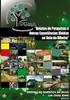 ACÇÃO 2.2.3 CONSERVAÇÃO E MELHORAMENTO DE RECURSOS GENÉTICOS GUIA DE PREENCHIMENTO DO FORMULÁRIO GESTÃO DA SUB-ACÇÃO 2.2.3.2 COMPONENTE ANIMAL União Europeia FEADER INSTRUÇÕES PARA UMA CORRECTA UTILIZAÇÃO
ACÇÃO 2.2.3 CONSERVAÇÃO E MELHORAMENTO DE RECURSOS GENÉTICOS GUIA DE PREENCHIMENTO DO FORMULÁRIO GESTÃO DA SUB-ACÇÃO 2.2.3.2 COMPONENTE ANIMAL União Europeia FEADER INSTRUÇÕES PARA UMA CORRECTA UTILIZAÇÃO
Manual do Gestor da Turma
 Faculdade de Engenharia da Universidade do Porto Licenciatura Informática e Computação Laboratório de Informática Avançada Automatização de Horários Manual do Gestor da Turma João Braga http://www.fe.up.pt/~ei97027/lia.html
Faculdade de Engenharia da Universidade do Porto Licenciatura Informática e Computação Laboratório de Informática Avançada Automatização de Horários Manual do Gestor da Turma João Braga http://www.fe.up.pt/~ei97027/lia.html
Serviços online da CMVC
 Serviços online da CMVC Manual de utilizador Índice 1. Acesso... 2 1.1. Se tiver cartão de cidadão e leitor de cartão... 2 1.2. Se não tiver cartão de cidadão e/ou leitor de cartões... 3 2. Submissão de
Serviços online da CMVC Manual de utilizador Índice 1. Acesso... 2 1.1. Se tiver cartão de cidadão e leitor de cartão... 2 1.2. Se não tiver cartão de cidadão e/ou leitor de cartões... 3 2. Submissão de
CS260 Contractor Series OTDR
 CS260 Contractor Series OTDR Guia de Referência Rápida www.aflglobal.com ou (800) 321-5298, (603) 528-7780 Guia de Referência Rápida do CS260 OTDR Teclas Funcionais TECLA NOME FUNÇÃO DA TECLA Alimentação
CS260 Contractor Series OTDR Guia de Referência Rápida www.aflglobal.com ou (800) 321-5298, (603) 528-7780 Guia de Referência Rápida do CS260 OTDR Teclas Funcionais TECLA NOME FUNÇÃO DA TECLA Alimentação
TekCarta Apresentação de Serviço
 Global M2M Platform Vodafone IoT TekCarta Apresentação de Serviço Vodafone Power to you O Desafio A resposta Vantagens e Benefícios A oferta Componentes Como Funciona Utilização 2 Desafio Portaria nº185/2015,
Global M2M Platform Vodafone IoT TekCarta Apresentação de Serviço Vodafone Power to you O Desafio A resposta Vantagens e Benefícios A oferta Componentes Como Funciona Utilização 2 Desafio Portaria nº185/2015,
SRE Secretaria Regional da Educação e Recursos Humanos
 SRE Secretaria Regional da Educação e Recursos Humanos Governo Regional da Madeira Concursos de Pessoal Docente Manual de candidatura por via eletrónica GRM * SRE * 08-07-2013 2 Concursos de Pessoal Docente
SRE Secretaria Regional da Educação e Recursos Humanos Governo Regional da Madeira Concursos de Pessoal Docente Manual de candidatura por via eletrónica GRM * SRE * 08-07-2013 2 Concursos de Pessoal Docente
Manual do Utilizador
 Manual do Utilizador Março de 2010 Índice 1. Aceder à aplicação... 3 2. Alterar Palavra passe... 3 3. Reportar/Consultar Anomalias... 4 3.1 Reportar anomalia... 4 3.2 Consultar anomalia... 8 4. Propor/consultar
Manual do Utilizador Março de 2010 Índice 1. Aceder à aplicação... 3 2. Alterar Palavra passe... 3 3. Reportar/Consultar Anomalias... 4 3.1 Reportar anomalia... 4 3.2 Consultar anomalia... 8 4. Propor/consultar
UFCD 786 Instalação e configuração de sistemas de bases de dados
 Pág 2 UFCD 786 Instalação e configuração de sistemas de bases de dados Formadora Elsa Almeida Índice 1 Introdução... 3 2 Formulários... 4 2.1 Criar Formulários... 4 2.2 Inserção de Novos Registos e Manipulação
Pág 2 UFCD 786 Instalação e configuração de sistemas de bases de dados Formadora Elsa Almeida Índice 1 Introdução... 3 2 Formulários... 4 2.1 Criar Formulários... 4 2.2 Inserção de Novos Registos e Manipulação
ZS Rest. Manual Avançado. Funcionamento com cartões Sistema Pré-Pago. v2011
 Manual Avançado Funcionamento com cartões Sistema Pré-Pago v2011 1. Índice 2. INTRODUÇÃO... 2 3. INICIAR O ZSRest FrontOffice... 3 1 4. Iniciar cartões pré-pagos... 4 b) Adicionar Cartões Pré-Pagoc) Atribuir
Manual Avançado Funcionamento com cartões Sistema Pré-Pago v2011 1. Índice 2. INTRODUÇÃO... 2 3. INICIAR O ZSRest FrontOffice... 3 1 4. Iniciar cartões pré-pagos... 4 b) Adicionar Cartões Pré-Pagoc) Atribuir
Documento da versão. Novas Funcionalidades. Ecrã Principal. Ecrã Principal Preferências. Parametrização Trabalhos Séries OT
 Documento da versão PRODUTO ManWinWin DATA INÍCIO 13-04-2015 VERSÃO 5.3.1.0 DATA FECHO 24-07-2015 Novas Funcionalidades Ecrã Principal No módulo Parque passou a ser possível escolher a árvore que se pretende
Documento da versão PRODUTO ManWinWin DATA INÍCIO 13-04-2015 VERSÃO 5.3.1.0 DATA FECHO 24-07-2015 Novas Funcionalidades Ecrã Principal No módulo Parque passou a ser possível escolher a árvore que se pretende
GMI 10. manual de início rápido
 GMI 10 manual de início rápido Introdução Consulte o guia Informações Importantes de Segurança e do Produto na embalagem do produto quanto a avisos relativos ao produto e outras informações importantes.
GMI 10 manual de início rápido Introdução Consulte o guia Informações Importantes de Segurança e do Produto na embalagem do produto quanto a avisos relativos ao produto e outras informações importantes.
Instituto Superior de Engenharia de Lisboa
 Instituto Superior de Engenharia de Lisboa Departamento de Engenharia de Electrónica de Telecomunicações de Computadores Guia de utilização do Moodle (Versão 1.6.2) Vista do Professor Versão 2.0 Outubro
Instituto Superior de Engenharia de Lisboa Departamento de Engenharia de Electrónica de Telecomunicações de Computadores Guia de utilização do Moodle (Versão 1.6.2) Vista do Professor Versão 2.0 Outubro
BMLABEL MANUAL DO UTILIZADOR
 MANUAL DO UTILIZADOR Ao executar o programa abre-se uma janela com a lista das empresas registadas e 2 menus activos: Menu Seleccionar para seleccionar a empresa. Menu Sair para sair da aplicação. Para
MANUAL DO UTILIZADOR Ao executar o programa abre-se uma janela com a lista das empresas registadas e 2 menus activos: Menu Seleccionar para seleccionar a empresa. Menu Sair para sair da aplicação. Para
Laboratório de Informática Avançada Automatização de Horários Manual do Aluno
 Faculdade de Engenharia da Universidade do Porto Licenciatura Informática e Computação Laboratório de Informática Avançada Manual do Aluno João Braga http://www.fe.up.pt/~ei97027/lia.html ei97027@fe.up.pt
Faculdade de Engenharia da Universidade do Porto Licenciatura Informática e Computação Laboratório de Informática Avançada Manual do Aluno João Braga http://www.fe.up.pt/~ei97027/lia.html ei97027@fe.up.pt
A actividade MINI- TESTE*
 Página Web 1 de 10 A actividade MINI- TESTE* Informações sobre a actividade MINI-TESTE Sítio: Moodle do Carlos Disciplina: MOODLE para professores (ver. 1.5) Livro: A actividade MINI-TESTE* Impresso por:
Página Web 1 de 10 A actividade MINI- TESTE* Informações sobre a actividade MINI-TESTE Sítio: Moodle do Carlos Disciplina: MOODLE para professores (ver. 1.5) Livro: A actividade MINI-TESTE* Impresso por:
Manual de Formação. Elaborado por: Carina Castro
 Secretaria Regional de Educação e Cultura Direcção Regional de Educação Especial e Reabilitação Direcção de Serviços de Formação e Adaptações Tecnológicas Manual de Formação Elaborado por: Rua dos Ilhéus,
Secretaria Regional de Educação e Cultura Direcção Regional de Educação Especial e Reabilitação Direcção de Serviços de Formação e Adaptações Tecnológicas Manual de Formação Elaborado por: Rua dos Ilhéus,
Manual do Sentilant Inc Coimbra, Portugal
 Manual do utilizador @2017 Sentilant Inc Coimbra, Portugal info@driviantasks.com Conteúdo O Produto Plataforma Web de gestão e planeamento Aplicação móvel Especificações técnicas O Produto O Produto Visão
Manual do utilizador @2017 Sentilant Inc Coimbra, Portugal info@driviantasks.com Conteúdo O Produto Plataforma Web de gestão e planeamento Aplicação móvel Especificações técnicas O Produto O Produto Visão
1 - Início Estado das Máquinas
 Índice Geral... 3 1 - Início... 4 1.1 - Estado das Máquinas... 4 1.2 - TOP 10 - Número de Batidas de Bloqueio - Máquinas... 5 1.3 - TOP 10 - Número de Batidas de Bloqueio - Condutores...... 6 1.4 - Última
Índice Geral... 3 1 - Início... 4 1.1 - Estado das Máquinas... 4 1.2 - TOP 10 - Número de Batidas de Bloqueio - Máquinas... 5 1.3 - TOP 10 - Número de Batidas de Bloqueio - Condutores...... 6 1.4 - Última
Instruções de acesso à Base Hermes
 Instruções de acesso à Base Hermes Inscreva nas caixinhas respectivas as credenciais de acesso à Base Hermes que lhe foram enviadas por email aquando da activação da sua subscrição e clique em Entrar.
Instruções de acesso à Base Hermes Inscreva nas caixinhas respectivas as credenciais de acesso à Base Hermes que lhe foram enviadas por email aquando da activação da sua subscrição e clique em Entrar.
Aplicação de pesquisa temática. Instruções de Utilização. Divisão de Administração / Arquivo Municipal de Tavira 2016
 Aplicação de pesquisa temática Instruções de Utilização Divisão de Administração / Arquivo Municipal de Tavira 2016 email: camara@cm-tavira.pt www.tavira.pt Conteúdo APRESENTAÇÃO... 3 SELECIONAR O TIPO
Aplicação de pesquisa temática Instruções de Utilização Divisão de Administração / Arquivo Municipal de Tavira 2016 email: camara@cm-tavira.pt www.tavira.pt Conteúdo APRESENTAÇÃO... 3 SELECIONAR O TIPO
Novidades no EPC GM. Navegação gráfica. Navegação comum para cada veículo
 Novidades no EPC GM O GM Next Gen EPC possui inúmeras funcionalidades novas concebidas para tornar a localização da peça certa mais rápida e fácil. Para obter instruções mais detalhadas sobre cada funcionalidade,
Novidades no EPC GM O GM Next Gen EPC possui inúmeras funcionalidades novas concebidas para tornar a localização da peça certa mais rápida e fácil. Para obter instruções mais detalhadas sobre cada funcionalidade,
Manual do Nero DriveSpeed
 Manual do Nero DriveSpeed Nero AG Informações sobre direitos de autor e marcas O manual do Nero DriveSpeed e a totalidade do respectivo conteúdo estão protegidos por copyright e são propriedade da Nero
Manual do Nero DriveSpeed Nero AG Informações sobre direitos de autor e marcas O manual do Nero DriveSpeed e a totalidade do respectivo conteúdo estão protegidos por copyright e são propriedade da Nero
Versão
 Versão 5.0.1 20.06.17 Índice 1. Registo de Novos Membros... 3 2. Membros» Fazer Login... 3 2.1. Dificuldades com o Login... 3 3. Funcionalidades Disponibilizadas... 4 3.1. Ver/Editar Dados Pessoais...
Versão 5.0.1 20.06.17 Índice 1. Registo de Novos Membros... 3 2. Membros» Fazer Login... 3 2.1. Dificuldades com o Login... 3 3. Funcionalidades Disponibilizadas... 4 3.1. Ver/Editar Dados Pessoais...
Aplicações de Escritório Electrónico
 Universidade de Aveiro Escola Superior de Tecnologia e Gestão de Águeda Curso de Especialização Tecnológica em Práticas Administrativas e Tradução Aplicações de Escritório Electrónico Folha de trabalho
Universidade de Aveiro Escola Superior de Tecnologia e Gestão de Águeda Curso de Especialização Tecnológica em Práticas Administrativas e Tradução Aplicações de Escritório Electrónico Folha de trabalho
No mercado desde 2008, a Way Data Solution é especialista em Tecnologia da Informação e Comunicação (TIC).
 No mercado desde 2008, a Way Data Solution é especialista em Tecnologia da Informação e Comunicação (TIC). A marca se orgulha em ter criado um sistema inovador de monitoramento online, com o qual as empresas
No mercado desde 2008, a Way Data Solution é especialista em Tecnologia da Informação e Comunicação (TIC). A marca se orgulha em ter criado um sistema inovador de monitoramento online, com o qual as empresas
GESPOS WINDOWS. Manual do Utilizador GESTÃO DE CORES E TAMANHOS
 GESPOS WINDOWS Manual do Utilizador GESTÃO DE CORES E TAMANHOS 1 A Gestão de cores e tamanhos do Gespos Windows é seguramente a gestão mais eficaz para qualquer tipo de loja que comercialize produtos no
GESPOS WINDOWS Manual do Utilizador GESTÃO DE CORES E TAMANHOS 1 A Gestão de cores e tamanhos do Gespos Windows é seguramente a gestão mais eficaz para qualquer tipo de loja que comercialize produtos no
Manual de Utilização
 Manual de Utilizador Perfil Aluno V1 17/06/2015 4450-298 Matosinhos Maputo Página 1 de 20 ÍNDICE 1. Página Pessoal Aluno 4 1.1 Alterar Fotografia 4 1.2 Configuração da Página Pessoal 5 1.3 Conta Corrente
Manual de Utilizador Perfil Aluno V1 17/06/2015 4450-298 Matosinhos Maputo Página 1 de 20 ÍNDICE 1. Página Pessoal Aluno 4 1.1 Alterar Fotografia 4 1.2 Configuração da Página Pessoal 5 1.3 Conta Corrente
Plano Director Municipal. Tecnologias de Informação Geográfica
 Plano Director Municipal Tecnologias de Informação Geográfica munwebgis Com o objectivo de difundir a utilização da informação geográfica, agilizar e simplificar os processos administrativos dentro dos
Plano Director Municipal Tecnologias de Informação Geográfica munwebgis Com o objectivo de difundir a utilização da informação geográfica, agilizar e simplificar os processos administrativos dentro dos
Manual de Contas Bancárias / Depósitos
 Manual de Contas Bancárias / Depósitos Novembro de 2008 ÍNDICE O MANUAL DE CONTAS BANCÁRIAS / DEPÓSITOS... 1 Introdução... 1 Objectivos... 1 Condições de Utilização... 1 CONTAS BANCÁRIAS / DEPÓSITOS...
Manual de Contas Bancárias / Depósitos Novembro de 2008 ÍNDICE O MANUAL DE CONTAS BANCÁRIAS / DEPÓSITOS... 1 Introdução... 1 Objectivos... 1 Condições de Utilização... 1 CONTAS BANCÁRIAS / DEPÓSITOS...
DYNAFLEET ONLINE
 DYNAFLEET ONLINE 22-01-2018 Introdução Introdução Sobre a Ajuda do Dynafleet Online A ajuda online no Dynafleet Online, também referida como WebHelp, é um sistema de ajuda independente de plataformas baseado
DYNAFLEET ONLINE 22-01-2018 Introdução Introdução Sobre a Ajuda do Dynafleet Online A ajuda online no Dynafleet Online, também referida como WebHelp, é um sistema de ajuda independente de plataformas baseado
Manual de Utilização. Atualização Versão 3.6. Este documento tem como objetivo explicar o funcionamento das novidades que compõem a versão 3.6.
 Manual de Utilização Atualização Versão 3.6 Este documento tem como objetivo explicar o funcionamento das novidades que compõem a versão 3.6. SUMÁRIO Pré-Requisitos... 2 Telas... 6 Cadastro de Funcionário...
Manual de Utilização Atualização Versão 3.6 Este documento tem como objetivo explicar o funcionamento das novidades que compõem a versão 3.6. SUMÁRIO Pré-Requisitos... 2 Telas... 6 Cadastro de Funcionário...
MANUAL DE UTILIZAÇÃO DO SISTEMA RNOD
 MANUAL DE UTILIZAÇÃO DO SISTEMA RNOD SUMÁRIO Interface público PESQUISA SIMPLES PESQUISA ORIENTADA o Definir critérios de pesquisa o Limitar a pesquisa o Opções de visualização dos resultados RESULTADOS
MANUAL DE UTILIZAÇÃO DO SISTEMA RNOD SUMÁRIO Interface público PESQUISA SIMPLES PESQUISA ORIENTADA o Definir critérios de pesquisa o Limitar a pesquisa o Opções de visualização dos resultados RESULTADOS
Corporate Inline. Manual de Consulta Rápida. Produto: Corporate Inline. Versão do Produto: 2.9. Titulo do Manual: Manual de Consulta Rápida
 Corporate Inline Manual de Consulta Rápida Produto: Corporate Inline Versão do Produto: 2.9 Titulo do Manual: Manual de Consulta Rápida Idioma: Português Data do Manual: 2006-07-05 www.newvision.pt help.desk@newvision.pt
Corporate Inline Manual de Consulta Rápida Produto: Corporate Inline Versão do Produto: 2.9 Titulo do Manual: Manual de Consulta Rápida Idioma: Português Data do Manual: 2006-07-05 www.newvision.pt help.desk@newvision.pt
Gestão de Frotas. Paulo Jesus Santos Sales Manager - Tecmic
 Gestão de Frotas Paulo Jesus Santos Sales Manager - Tecmic Tecmic Soluções Inteligentes Oferta Tecmic XTraN D Principais Objectivos: Gestão da Frota (Kms, consumos, localização em tempo-real) Gestão das
Gestão de Frotas Paulo Jesus Santos Sales Manager - Tecmic Tecmic Soluções Inteligentes Oferta Tecmic XTraN D Principais Objectivos: Gestão da Frota (Kms, consumos, localização em tempo-real) Gestão das
Cartões de frota são meio eficaz de fidelizar clientes
 Cartões de frota são meio eficaz de fidelizar clientes HU6O SIMÕES í.o ri o iis! l o>=' scofiorriico.pl Empresas utilizam cartões para melhor controlar e gerir as suas frotas. cartões de frota surgiram
Cartões de frota são meio eficaz de fidelizar clientes HU6O SIMÕES í.o ri o iis! l o>=' scofiorriico.pl Empresas utilizam cartões para melhor controlar e gerir as suas frotas. cartões de frota surgiram
1. Acesso ao Sistema. Entrar no site da NIPPONSAT CLICAR em Restrito. CLICAR em Localiza meu veículo - Novo
 MANUAL SOFTWARE Índice 1. Acesso ao Sistema Entrar no site da NIPPONSAT http://www.nipponsat.com.br CLICAR em Restrito CLICAR em Localiza meu veículo - Novo 01 1. Acesso ao Sistema DIGITE seu Usuário:
MANUAL SOFTWARE Índice 1. Acesso ao Sistema Entrar no site da NIPPONSAT http://www.nipponsat.com.br CLICAR em Restrito CLICAR em Localiza meu veículo - Novo 01 1. Acesso ao Sistema DIGITE seu Usuário:
SEGURANÇA SOLUÇÃO PARA O CONTROLO DA LEGISLAÇÃO. Destinatários. Benefícios
 SOLUÇÃO PARA O CONTROLO DA LEGISLAÇÃO Destinatários Todas as organizações que geram riscos para os trabalhadores como resultado da sua actividade Organizações certificadas ( ISO 9001 / OHSAS 18001 / /
SOLUÇÃO PARA O CONTROLO DA LEGISLAÇÃO Destinatários Todas as organizações que geram riscos para os trabalhadores como resultado da sua actividade Organizações certificadas ( ISO 9001 / OHSAS 18001 / /
20 Escola Digital Manual do Utilizador Aluno
 20 Escola Digital Manual do Utilizador Aluno 1. Conhecer o 20 Escola Digital... 4 20 Escola Digital Visão Geral... 4 2. Autenticação... 6 3. Mural... 7 3.1. Partilhar um comentário... 7 3.2. Comentar um
20 Escola Digital Manual do Utilizador Aluno 1. Conhecer o 20 Escola Digital... 4 20 Escola Digital Visão Geral... 4 2. Autenticação... 6 3. Mural... 7 3.1. Partilhar um comentário... 7 3.2. Comentar um
GUIA DE PREENCHIMENTO DO FORMULÁRIO
 ACÇÃO 2.2.3 CONSERVAÇÃO E MELHORAMENTO DE RECURSOS GENÉTICOS GUIA DE PREENCHIMENTO DO FORMULÁRIO SUBACÇÃO 2.2.3.2 COMPONENTE ANIMAL Outubro de 2010 1/9 INSTRUÇÕES PARA UMA CORRECTA UTILIZAÇÃO DO FORMULÁRIO
ACÇÃO 2.2.3 CONSERVAÇÃO E MELHORAMENTO DE RECURSOS GENÉTICOS GUIA DE PREENCHIMENTO DO FORMULÁRIO SUBACÇÃO 2.2.3.2 COMPONENTE ANIMAL Outubro de 2010 1/9 INSTRUÇÕES PARA UMA CORRECTA UTILIZAÇÃO DO FORMULÁRIO
Nero AG Nero DiscCopy
 Manual do Nero DiscCopy Nero AG Nero DiscCopy Informações sobre direitos de autor e marcas O manual do Nero DiscCopy e a totalidade do respectivo conteúdo estão protegidos por copyright e são propriedade
Manual do Nero DiscCopy Nero AG Nero DiscCopy Informações sobre direitos de autor e marcas O manual do Nero DiscCopy e a totalidade do respectivo conteúdo estão protegidos por copyright e são propriedade
Base de Dados de Gestão de Anilhagem e Recapturas Manual do Utilizador
 4 - ANILHAGEM QUADRO DE INSERÇÃO DE DADOS DE ANILHAGEM Ao seleccionar o botão Anilhagem, obtêm-se acesso ao quadro de inserção de dados de anilhagem, cujo aspecto pode ser visto nas figuras 22 e 22a, uma
4 - ANILHAGEM QUADRO DE INSERÇÃO DE DADOS DE ANILHAGEM Ao seleccionar o botão Anilhagem, obtêm-se acesso ao quadro de inserção de dados de anilhagem, cujo aspecto pode ser visto nas figuras 22 e 22a, uma
Guia do Utilizador Sistema de controlo LogiComm
 Guia do Utilizador Sistema de controlo LogiComm P/N 7979 - Portuguese - Menu principal Este Guia do Utilizador fornece tarefas comuns de geração de padrões, de verificação do produto e de configuração
Guia do Utilizador Sistema de controlo LogiComm P/N 7979 - Portuguese - Menu principal Este Guia do Utilizador fornece tarefas comuns de geração de padrões, de verificação do produto e de configuração
MANUAL DE INSTALAÇÃO E TUTORIAL BÁSICO DE UTILIZAÇÃO DO PROGRAMA YASARA VIEW
 MANUAL DE INSTALAÇÃO E BÁSICO DE UTILIZAÇÃO DO PROGRAMA 1 Neste tutorial será apresentada uma ferramenta informática intuitiva e de acesso livre YASARA View que pode ser usada na sala de aula para que
MANUAL DE INSTALAÇÃO E BÁSICO DE UTILIZAÇÃO DO PROGRAMA 1 Neste tutorial será apresentada uma ferramenta informática intuitiva e de acesso livre YASARA View que pode ser usada na sala de aula para que
SInOA - Sistema de Informação da Ordem dos Advogados
 SInOA - Sistema de Informação da Ordem dos Advogados Acesso ao Direito Portal da Ordem dos Advogados Manual de Utilizador Nova funcionalidade Envio on-line de pedidos de homologação de despesas Nota: Este
SInOA - Sistema de Informação da Ordem dos Advogados Acesso ao Direito Portal da Ordem dos Advogados Manual de Utilizador Nova funcionalidade Envio on-line de pedidos de homologação de despesas Nota: Este
ANIECA. Manual do utilizador
 Manual do utilizador 19.10.2010 Índice página 1. Introdução 3 2. Adesão à plataforma 4 3. Coordenador 6 3.1. Acesso à plataforma 6 3.2. Menú principal 7 3.3. Criação de utilizadores 8 3.4. Activação de
Manual do utilizador 19.10.2010 Índice página 1. Introdução 3 2. Adesão à plataforma 4 3. Coordenador 6 3.1. Acesso à plataforma 6 3.2. Menú principal 7 3.3. Criação de utilizadores 8 3.4. Activação de
Manual Requisições Sonaecom M de Outubro de 2007
 Manual Requisições Sonaecom M03102008 03 de Outubro de 2007 Índice 1 Personificação do Utilizador 2 Criar Requisição 3 Criar por Upload 4 Documentos Modelo 5 6 Gerir Requisições Relatórios 2 Personificação
Manual Requisições Sonaecom M03102008 03 de Outubro de 2007 Índice 1 Personificação do Utilizador 2 Criar Requisição 3 Criar por Upload 4 Documentos Modelo 5 6 Gerir Requisições Relatórios 2 Personificação
